For de fleste af os ligger hele vores mediesamling på vores pc'er. Og oftere end ikke bliver mening af så meget digitalt indhold lidt besværligt. Heldigvis kaldes mange specialiserede applikationer Hjemmebiografsoftware er tilgængelige for at gøre det enklere. De tilbyder funktioner som mediebiblioteksadministration, netværksstreaming til flere enheder, adgang til webindhold og meget mere. Ud af disse, Kodi og Plex er let to af de mest populære. Men hvilken er god for dig?
Det er nøjagtigt spørgsmålet, hvad dette indlæg er rettet mod at besvare. Er du klar til at rulle? Lad os tage et sammenlignende kig på både Kodi og Plex, gennemgå nogle af de grundlæggende funktioner og se, hvordan disse to stabler op mod hinanden.
Kodi Vs. Plex: Den største forskel
Før vi endda kommer i gang, er det vigtigt at forstå, at selvom Kodi og Plex har næsten identiske funktioner og funktionaliteter, er den måde, de gør det, de gør lidt anderledes på. I det væsentlige, Kodi er en enkeltstående mediecenterapplikation, primært beregnet til bedre at styre, organisere og forbruge det digitale indhold på værtssystemet. På den anden side, Plex er baseret på klient / serverarkitektur og forvandler værtsmaskinen til en medieserver, som derefter kan bruges til at streame digitalt indhold til en lang række enheder, såsom smartphones, set-top-bokse og mere. Imidlertid,du kan stadig bruge Plex Home Theatre-applikationen til at skabe en engagerende medieforbrugsoplevelse også på værtscomputeren. Og selvom nogle mennesker tror, at Plex er baseret på Kodis kildekode, er det ikke helt sandt. Nu hvor det hele er ryddet op, er det tid til at gå videre til de faktiske ting!
UI og tilpasning
Kodi: Der er ingen konti eller noget, der kræves for at bruge Kodi, og du kan komme i gang med det samme efter installation af applikationen på dit system.Efter installation, når du kører det, skal du forberede dig på at blive forbløffet. Som det ses ovenfor, er Kodi et pænt udseende og har et fantastisk UI i fuldskærm, komplet med smørglatte overgangseffekter. Og det er bare Confluence, standardskinnet, en af de mange tilgængelige til det.
Ansøgningen er opdelt i en masse selvforklarende underafsnit, såsom Billeder, musik, videoer, programmer, indstillinger osv., som kan bruges til at gøre alt fra at specificere placeringen af mediebiblioteksmapper til installation / brug af utallige tilføjelser (mere om disse senere) og plugins, der er tilgængelige for Kodi, til finjustering af applikationsindstillingerne. Bortset fra det viser øverste højre hjørne systemets tid og dato, mens det nederste område består af strømindstillingerne og et rulle-RSS-feed med de seneste opdateringer fra Kodi-teamet. At navigere i Kodis mange muligheder er en leg og kan gøres enten via en mus eller et tastatur takket være de mange tastaturgenveje, der er tilgængelige for det. Og hvis du vil søge i dit mediebibliotek efter en bestemt lyd- / videofil, som du leder efter, er alt hvad du skal gøre, at installere Global søgning tilføjelse.
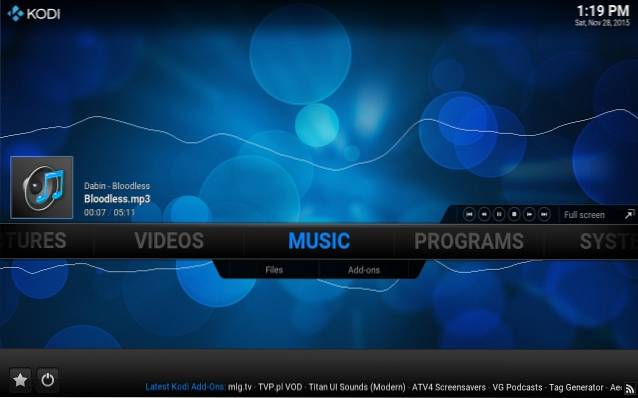
Plex: Du skal oprette en gratis konto, inden du kommer i gang med Plex. Dette skyldes, at alle dine enhedsindstillinger, delingsindstillinger, se senere køelementer osv. Er synkroniseret med din gratis konto på tværs af alle de enheder, du bruger med Plex. Når den er installeret, konfigurerer Plex værtssystemet som en streamingmedieserver og kører i systembakken. Du kan dog være lidt overrasket, når du prøver at få adgang til dets brugergrænseflade, da den åbner i en webbrowser. Ja, du læste det rigtigt. Plex medieserverens primære interface kører som en webapp. Og det giver mening, fordi Plex skal hjælpe dig med at afspille dine digitale medier på andre enheder, der fungerer som kunder, og ikke på din computer, hvilket er server. Web-brugergrænsefladen er imidlertid i sig selv en fuldt kapabel medieafspiller i sig selv.
Som det fremgår af skærmbilledet nedenfor, har det en enkel og let forståelig brugergrænseflade med dobbelt søjle. Den venstre kolonne består af navigationsgenveje til forskellige medietyper (f.eks. Musik, videoer, kanaler, afspilningslister), mens den større højre kolonne viser det indhold, der svarer til den valgte indstilling. Bortset fra det er der bare en søgefelt øverst, der kan finde enhver lyd- / videofil i dit mediebibliotek inden for få sekunder sammen med muligheder for at få adgang til kontoindstillinger, vælge enheder til at streame medier til og lignende ting.
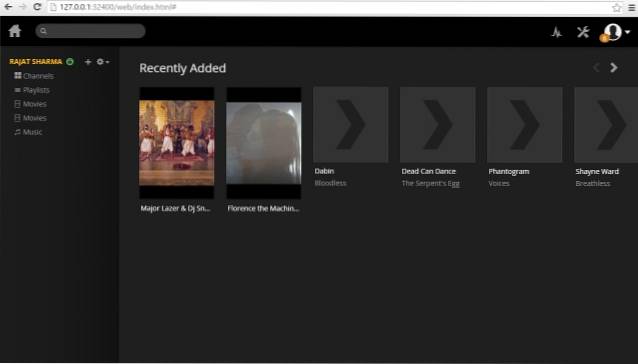
Vinder: Kodi (Selvom Plexs brugergrænseflade og generelle funktionssæt er perfekt anvendelige, er det ikke i nærheden af niveauet for den tilpasningskraft, der tilbydes af Kodi).
Indhold: tilføjelser og kanaler
Det er rigtigt, at både Kodi og Plex i deres kerne primært er medieafspilnings- / styringsapplikationer, men det er bare toppen af isbjerget. Takket være kontinuerlig community- og udviklerstøtte samt adskillige tilgængelige tilføjelsesprogrammer og kanaler er både Kodi og Plex i stand til at gøre meget mere end bare at afspille musik og film. Forvirret? Fortsæt læsning!
Kodi-tilføjelser: Sandsynligvis den mest imponerende funktion, Kodi tilføjelser er meget nyttige plug-ins, der udvider dens funktionalitet på ufattelige måder. Vil du downloade undertekster til en film, du ser? Færdig. Har du lyst til at spille et puslespil? Et stykke kage. Hvad med at administrere dine downloads? Du har det. Og det tæller ikke de digitale indholdsbaserede tilføjelser. Fra den seneste testede version af Kodi (15.2 Isengard) er der også masser af live-tv-tilføjelser, og disse giver dig mulighed for at se forskelligt live streaming-indhold, podcasts osv. Fra kilder som CBS News, Khan Academy, Metacafe , NASA, The Wall Street Journal og mange flere. Du kan endda optage live tv og se det senere. Alt hvad du skal gøre er at gå til Indstillinger> Tilføjelsesprogrammer, og du kan direkte se en kategorisk oversigt over alle tilgængelige tilføjelsesprogrammer (Lyd, video osv.) sammen med andre vigtige relaterede oplysninger, og installer dem (sammen med eventuelle afhængigheder, de måtte kræve) med et enkelt klik.
Det er vigtigt at bemærke, at nogle tilføjelsesprogrammer og / eller deres indhold er regionbegrænset, og andre kræver nogle specifikke arkiver for at blive installeret. Tjek nogle af de bedste Kodi-tilføjelser, vi har dækket.
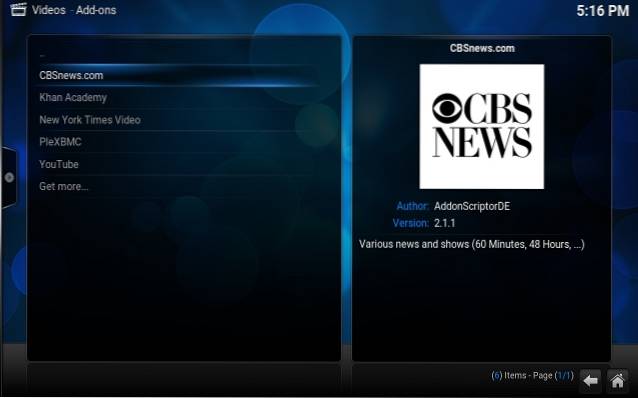
Plex kanaler: Som et kraftcenter streaming medieserverapplikation gør Plex allerede at nyde dine digitale medier en tur i parken. Men hvad med de masser af indhold (musikvideoer fra YouTube / Vimeo, nyheder osv.), Der er frit tilgængelige online og venter på at blive set? Ikke et problem folk, som Plex-kanaler er her til undsætning. Kanaler er i det væsentlige slags udvidelser, der tilsluttes serverne, der leverer gratis streaming af digitalt indhold på Internettet og leverer det direkte til dig. Fra tegneserier til nyheder til teknologi er der meget at vælge imellem. Nogle af de populære kanaler inkluderer GameTrailers, Fox News, Apple Movie Trailers, History Channel, South Park og derefter nogle flere.
For at installere kanaler på din konto skal du bare gå til Plexs webapp, vælge kanaler fra venstre bjælke for at gennemse de tilgængelige (nogle kanaler er begrænset i regionen) og installere med et museklik. De kanaler, du installerer, synkroniseres med din Plex-konto og er således tilgængelige på alle de enheder, du bruger Plex på.

Vinder: Kodi (Det er rigtigt, at Plex kan bruges til at få adgang til online streamingindhold takket være de mange kanaler, der er tilgængelige for det. Imidlertid er rækkevidden af indhold, der tilbydes af Kodis utallige tilføjelser, mere).
Streaming / deling kapaciteter
Kodi: Som nævnt tidligere i artiklen er Kodi mere målrettet mod digitalt medieforbrug og styring på enkeltstående enheder. Men det betyder ikke, at det er begrænset til kun en enhed. Faktisk kan du ikke kun synkronisere / dele dit mediebibliotek, men også information som overvågede statuser, nogle generelle applikationsindstillinger osv. Blandt flere enheder, der kører Kodi. For deling over lokale netværk er det nødvendigt med en lille smule tinkering med UPnP (Universal Plug 'n Play) for at konfigurere Kodi-forekomster som klient eller server (efter behov). Deling over internettet er imidlertid meget lettere og kan opnås ved blot at installere tilføjelsesprogrammer som Emby til Kodi eller PleXBMC. I det væsentlige konfigurerer dette Emby eller Plex som back-end mediehåndteringsservere, der fungerer sammen med Kodi, der fungerer som front-end for alle relevante indstillinger. Begge tilføjelser kan konfigureres udførligt for bedre deling mellem enheder.
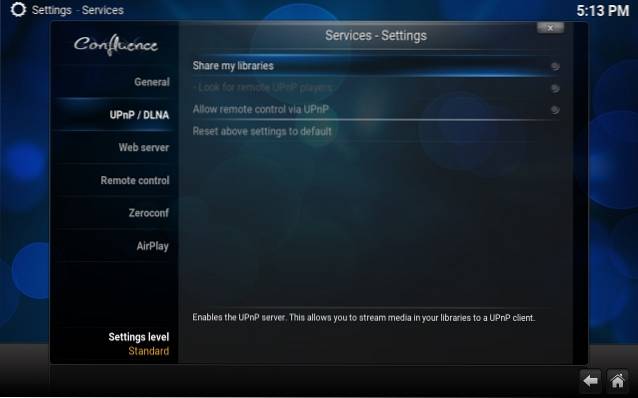
Plex: Hvis du har flere digitale enheder (f.eks. Smartphones, tablets) med dig, og du vil nyde din digitale mediesamling på dem alle, når som helst og hvor som helst, er Plex en absolut no-brainer. Når det kommer til digital mediestreaming, kommer intet engang tæt på Plex. Når du har Plex Media Server-applikationen kørt på værtsenheden / NAS, med alt fra brugerkontoen til de biblioteker, der er konfigureret, vil du blive forbløffet over at se den fantastiske, som Plex er. Ved blot at bruge en simpel webbaseret frontend gør det streamingmedier til de netværksforbundne enheder lige så enkle en opgave som at vælge enheden fra listen. Og det er ikke alt. Du kan konfigurere Plex til automatisk at optimere og nedskalere egenskaberne ved de streamede medier for at bevare båndbredde. Så er der godbidder som fjernnetværksadgang, kontobegrænsninger, offlineafspilning og meget mere. Det er virkelig så godt.
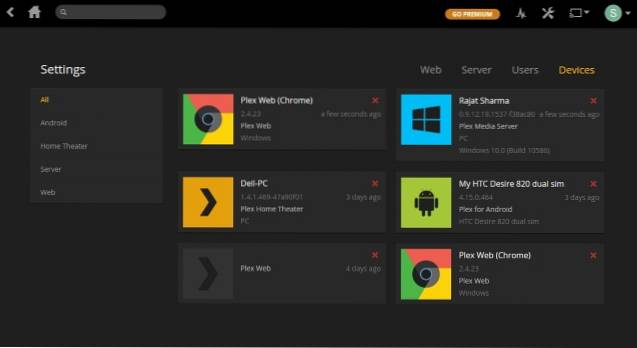
Vinder: Plex (Streamingfunktionerne i Plex er sandsynligvis dens største fremhævningsfunktion. Og i betragtning af de avancerede muligheder og den detaljerede kontrol, de tilbyder, er de simpelthen for meget til, at Kodis begrænsede deling kan matche op til).
Platform tilgængelighed
Vi bruger ikke længere kun vores computere til at lytte til vores yndlingssange og se vores yndlingsfilm. Så det er kun passende, at applikationer som Kodi og Plex, som handler om at gøre digital medieforbrug til en bedre og fordybende oplevelse, understøtter et bredt økosystem af enheder. Heldigvis arbejder både Kodi og Plex over et ekstremt bredt økosystem af digitale medieafspillere og smarte enheder. Lad os se, hvordan de stabler op, når det kommer til platformstilgængelighed.
Kodi: Windows Vista og nyere, Mac OS X 10.7 og nyere, Linux (Desktop); iOS, Android (mobil); Amazon Fire TV, Amazon Fire TV Stick, Chromebox, Boxee Box, Cubox-i, Compulab Utilite, Intel NUC, Nvidia Shield Android TV, ODroid, Razer Forge TV, WeTek Play, Google Nexus Player, OUYA, Raspberry Pi (andre platforme).
Plex: Windows Vista og nyere, Mac OS X 10.6 og nyere, Linux (Desktop); iOS, Android, Windows Phone (mobil); Xbox, PlayStation, Apple TV, Chromecast, Amazon Fire TV, Roku, Android TV, Smart TV'er (andre platforme).
Vinder: Plex (Mens Kodi muligvis er tilgængelig på en bred og forskelligartet række af platforme, gør den kombinerede rækkevidde af Plexs klient- og server-apps ud over de mange mobile platforme og spilenheder det generelt bedre, selvom det med en lille margin).
Priser
Kodi: Når du bruger Kodi, behøver du ikke afskales en cent. Understøttet af et stort samfund af udviklere og brugere er denne open source-applikation sammen med alle dens tilføjelser, funktioner og opdateringer helt gratis. Men hvis du vælger at installere en tilføjelse, der giver adgang til betalt indhold, skal du selvfølgelig betale, men kun til den aktuelle udbyder af indhold. Kodi er stadig fri.
Plex: Kendt som Plex Pass, Premium-abonnementet på Plex tilbyder dig en lastbil med ekstra godbidder, såsom avanceret musikadministration og identifikation ved hjælp af Gracenote-databasen, streaming af videoindhold fra Vevo, adgang til trailere af høj kvalitet af kommende film og tv-show og meget mere. Du får også Plex-apps (inklusive preview-versioner) til forskellige platforme gratis. Så hvis du er en person, der ønsker adgang til det nyeste og bedste inden for digitalt medieindhold, er Plex Pass absolut værd at tjekke ud. Abonnementsplanerne starter fra $ 4,99 om måneden.
Vinder: Kodi (Der er ingen tvivl om, at Plex Pass er det hele værd, givet tingene, hvis det får dig. Men Kodi er gratis, og det faktum, at applikationen i sig selv er fuldt funktionel uden at koste noget, vender ting til sin fordel).
Kodi eller Plex? Hvilken er god for dig?
Nu hvor du har en god idé om de vigtigste funktioner i både Kodi og Plex, og hvordan de stabler op mod hinanden, er det tid til at besvare det originale spørgsmål: hvilken du skal gå efter? I sidste ende handler det hele om personlige præferencer og krav. Under alle omstændigheder skal følgende punkter hjælpe dig med at beslutte bedre:
Fordele ved Kodi:
- Helt gratis og open source.
- Hundredvis af forskellige tilføjelsesfunktioner, der forbedrer funktionaliteten.
- Live tv-ser og optagelse.
- Samlet set lidt lettere at bruge med biblioteksdeling.
- Bedre egnet til forbrug og styring af digitale medier på enkeltmaskiner.
- Fås på en lang række enheder og platforme.
Fordele ved Plex:
- Smuk funktion lastet på det gratis niveau med præmien Plex Pass abonnement tilbyder endnu mere.
- Talrige kanaler, der giver adgang til en række frit tilgængelige digitale streamingindhold.
- Perfekt til dem, der ønsker at have adgang til deres digitale medier, når som helst og hvor som helst.
- Biblioteksdelingsfunktioner. Fungerer også godt på enheder med lav strømforsyning.
- Fås på næsten enhver platform derude og fungerer endda på NAS.
SE OGSÅ: 7 bedste Windows Media Center-alternativer
Konklusion
I dag har vi et utal af enheder til rådighed for at nyde vores digitale mediesamling på, lige fra computere til smartphones og tablets. Og med utroligt kraftfulde tjenester og applikationer som Kodi og Plex er det lettere og sjovere at gøre det. Hvis du vil have en fordybende medieforbrugsoplevelse på en enkelt lokal enhed sammen med noget, der kan forbedres kraftigt med tilføjelser, vil Kodi tjene dig helt fint. Det fungerer fint selv for dem, der ønsker at tilslutte værtssystemet til et digitalt tv og nyde alt deres digitale indhold på en 10 fods grænseflade. Men hvis du leder efter en one-stop-løsning til alle dine digitale mediestreamingsbehov og ønsker at have fjernadgang til den nyeste og din egen samling af største digitale indhold, er Plex til enhver tid din ven. Kender du til andre lignende tjenester derude? Råb ud i kommentarerne nedenfor.
 Gadgetshowto
Gadgetshowto

![Fremstilling af Steve Jobs bronzestatue af Hungarian Software Co. Graphisoft [PICS]](https://gadgetshowto.com/storage/img/images/making-of-steve-jobs-bronze-statue-by-hungarian-software-co-graphisoft-[pics]_8.jpg)
